-
- Aviones recurrentes
- CREACIÓN DE CITAS
- CRM
- Caracteríssticas del CRM
- Enriquecimiento de plomo
- Etiqueta
- Gestión del equipo de ventas
- Informes en CRM
- Manejo de liderazgo
- Mi gestión de actividades
- Minería de Plomo
- Oportunidadas de las Nueva Creando un Partir de Plomo
- Programar actividades
- Razones Perdidas
- Visita a la conversión de leads
-
- Acordador una cuenta bancaria
- Adquirentes de pagos
- Ajustes
- Análisis de facturas
- Catálogo de cuentas
- Contabilidad
- Diario
- Diario de corte
- Envío de factura
- Factura de probador
- Facturas de los clientes
- Fiscal de posición
- Fábrica
- Gastos de Empleados
- Impuestos
- Incoterms
- Modelos de reconciliatura
- Monedas
- Métodos de Redondeo en Efectivo
- Notas de Crédito
- Panel de configuración
- Registro de Pago
- Términos de Pago
-
- Ajustes de Inventario
- Categorías de Almacenamiento
- Confirmación de Correo Electrónico
- Confirmación de sms
- Costos de aterrizaje
- Ejecutar el Planificador
- Envío
- Fecha de Caducidad
- Firma
- Gestión de Almacenes
- Gestión de Chatarra
- Gestión de productos
- Informar
- Informe de recepción
- Inventario
- Muchos Números de Serie
- Métodos de envío
- Operaciones de inventario
- Paquetes de Entrega
- Programació Avanzada
- Reglas de Caída
- Reglas de reordenamiento
- Reposiciónico
- Rutas y reglas
- Tipos de Operación
- Transferencia de olas
- Transferencia por lotes
- Transferir
- Ubicacia
-
- Ajustes
- Blogs
- Comercio Electrónico
- Constructor Del Sitio Web de Odoo
- Gestión de Productos
- Informar
- Lista de precios
- Múltiples Lenguas
- Múltiples sitios web
- Personalizacia de aparencia
- Porcos
- Programas de cupón de promoción
- Publicar Contenido para el Sitio Web
- RedirracionAmiento
- Sitio Web
- Tablero
- Visitantes
Manufacturing - Odoo 15 Community Book
Bill of Materials
La factura de materiales incluirá la lista de todos los componentes requeridos para obtener un producto terminado al final de la producción.En el módulo de fabricación de Odoo, puede enumerar las materias primas para un producto específico en la factura de materiales.Ahora, veamos cómo configurar la factura de material en el módulo de fabricación de Odoo.
Puede encontrar la opción Bill of Materials en el menú Productos del módulo como se muestra a continuación.
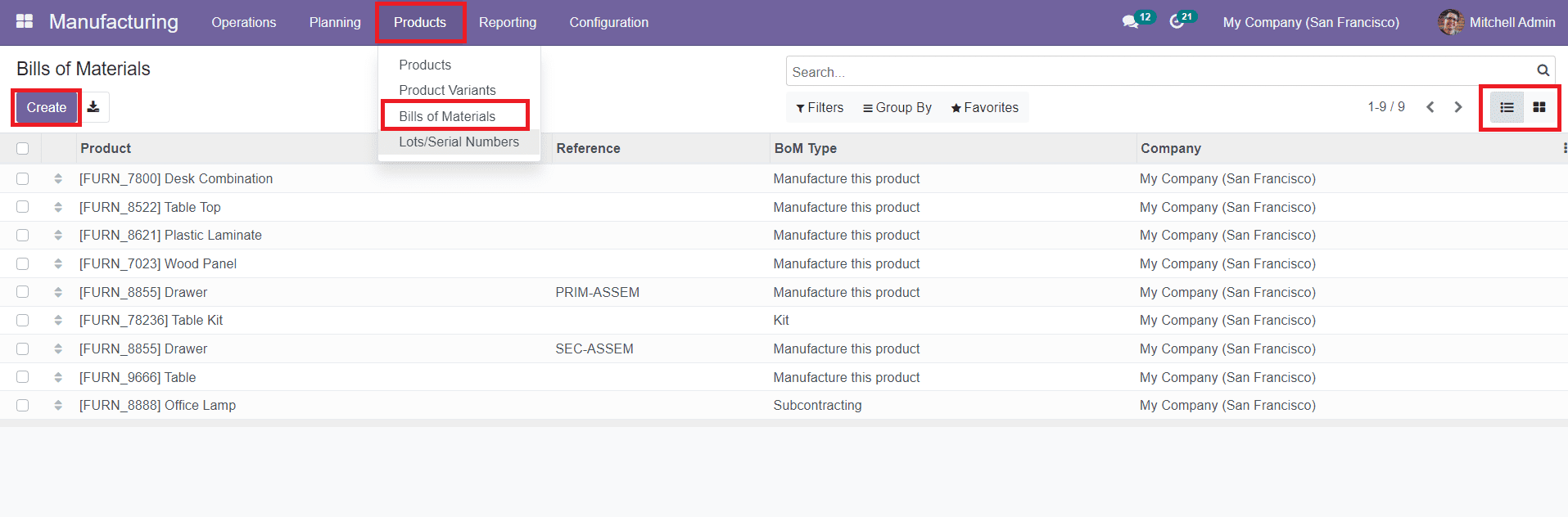
Este campo mostrará toda la factura de materiales disponible configurada en este módulo.La ventana se puede ver en Kanban, así como en las vistas de la lista.Obtendrá los detalles sobre el producto, la referencia, el tipo de BOM y la compañía de la vista previa de la lista.Para obtener más detalles sobre una factura de materiales, puede hacer clic en el respectivo.También obtendrá la opción de edición para editar los datos disponibles dentro de la factura respectiva de materiales.
Ahora, haga clic en el botón Crear "para crear una nueva factura de materiales.
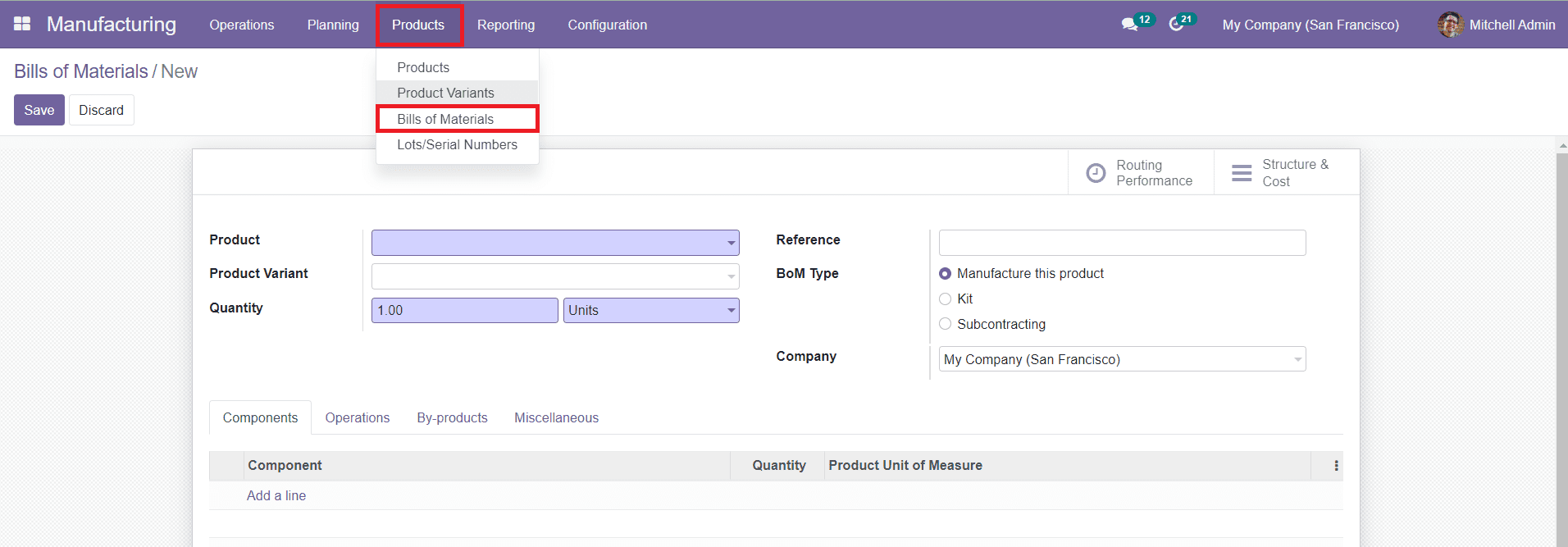
Puede seleccionar el producto que desea fabricar en el campo del producto.En el campo Variantes del producto, puede agregar las variantes del producto seleccionado.Especifique la cantidad del producto en el campo de la cantidad.En el campo de referencia, agregue una referencia para la LA BOM.Mencione su empresa en el campo de la empresa.
En el campo tipo BOM, podrá obtener tres tipos de BOM, como fabricar este producto, kit y subcontratación.Puede fabricar el producto utilizando los componentes seleccionados con este BOM si ha seleccionado la opción de fabricación de este producto.El kit incluirá todos los componentes de la lista de materiales y puede vender el producto en forma de kit.En el tipo de subcontratación, puede asignar un subcontratista para fabricar ciertos componentes de un producto.
En la pestaña Componentes, puede agregar componentes requeridos para la producción del producto seleccionado.

Usando la opción de agregar una línea, puede agregar componentes, cantidad y unidad de medida de producto.
En la pestaña Operaciones, puede agregar las operaciones para cada centro de trabajo requerido para completar la fabricación del producto.
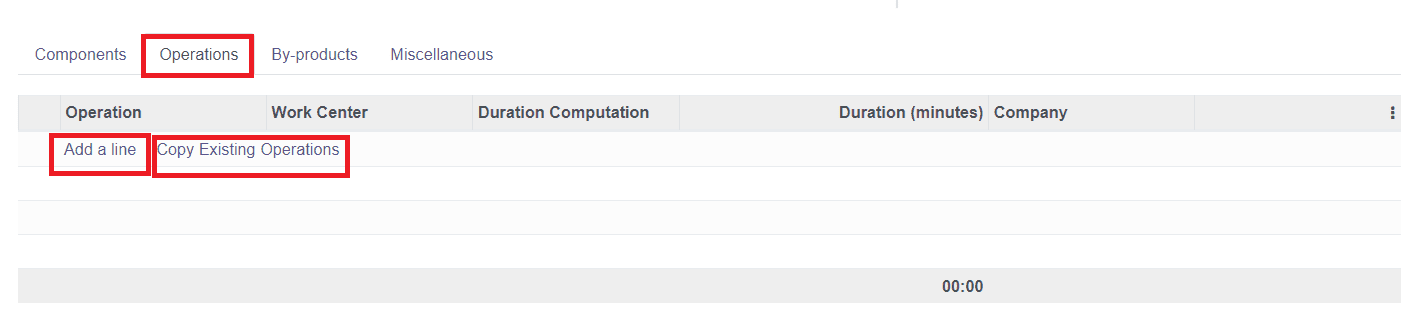
Obtendrá la opción de agregar una línea para agregar nuevas operaciones y copiar operaciones existentes para copiar las operaciones ya configuradas.Al hacer clic en el botón  Agregar una línea, obtendrá una nueva ventana emergente como se muestra a continuación.
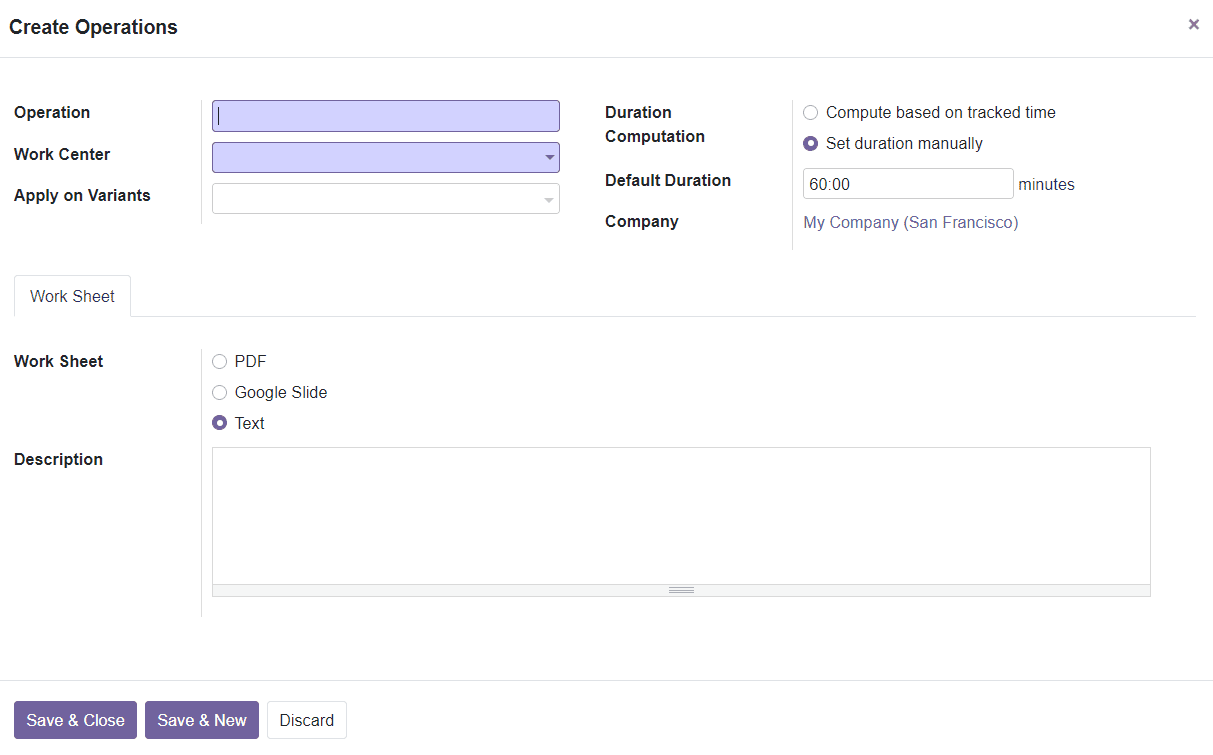
Puede crear nuevas operaciones en esta ventana como discutimos anteriormente en la sesión de operaciones.
En la pestaña de subproductos, puede agregar subproductos a la factura de material haciendo clic en el botón "Agregar una línea.
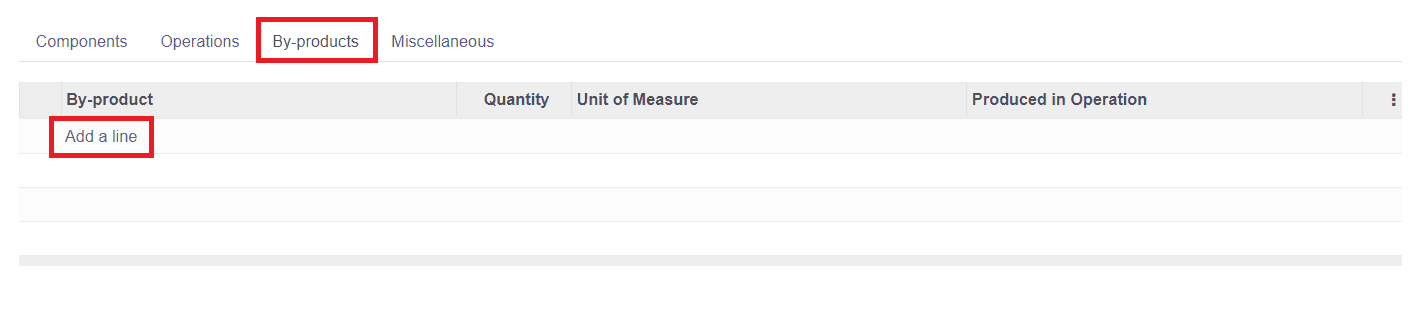
En la pestaña Miscelánea, puede especificar la preparación para la fabricación y el consumo flexible.
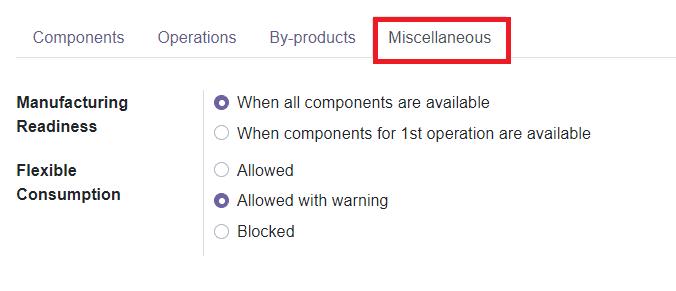
La opción de preparación para la fabricación se utiliza para definir cuándo comenzar los procesos de producción.Puede ser cuando todos los componentes están disponibles o cuando los componentes para la primera operación están disponibles.El consumo flexible lo ayudará a definir si puede consumir menos o más componentes que la cantidad mencionada en la factura de materiales correspondiente.
Permitido: permitido para todos los usuarios de fabricación.
Permitido con advertencia: permitido para todos los usuarios de fabricación con resumen de diferencias de consumo al cerrar el orden de fabricación.
Bloqueado: solo un gerente puede cerrar una orden de fabricación cuando no se respeta el consumo de materiales de hipoménito.
Puede guardar la nueva factura de material haciendo clic en el botón â Guardar "después de completar todos los campos especificados en la ventana de creación.
Equipo
Puede seleccionar el kit como tipo de BOM para vender un producto con múltiples componentes.Para esto, mientras crea la factura de materiales, puede seleccionar el kit como el tipo de nacimiento.
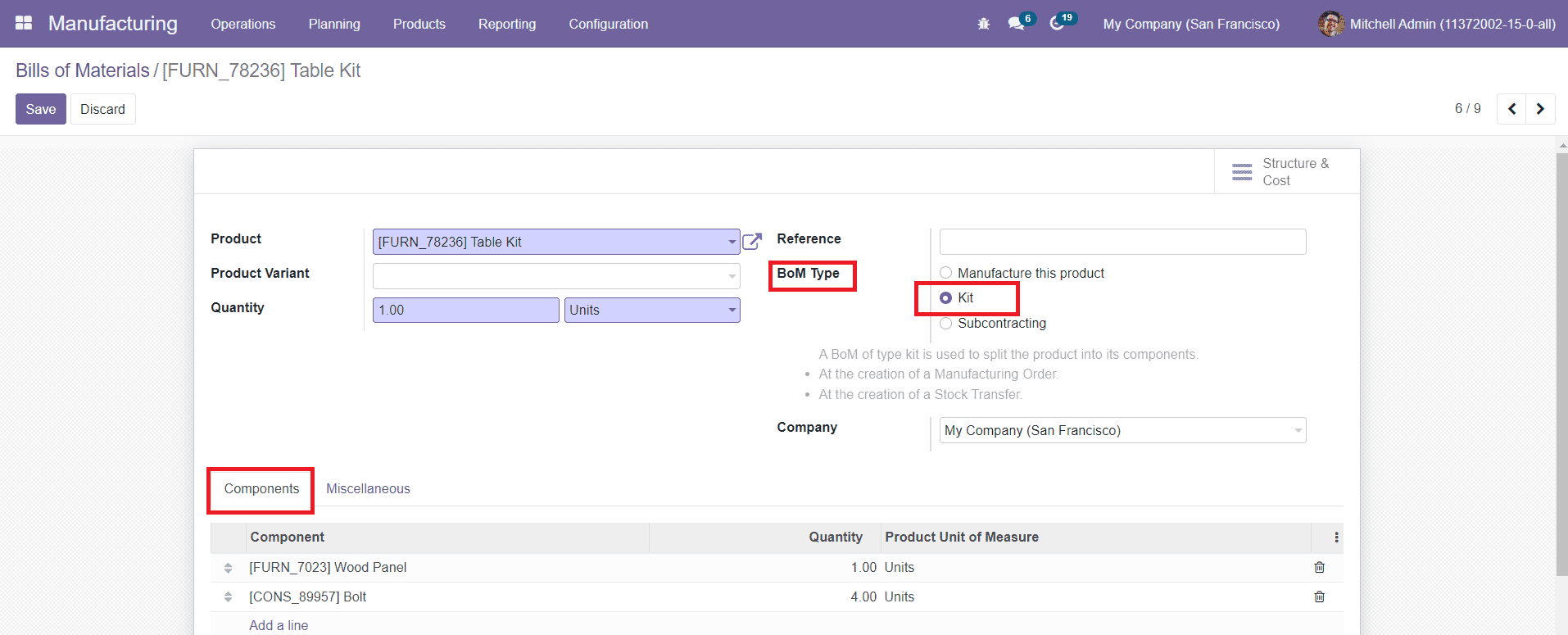
En la pestaña Componentes, puede mencionar los componentes dentro del kit junto con su cantidad.Los campos restantes en la nacimiento se pueden llenar tal como lo discutimos anteriormente.Después de guardar el BOM, obtendrá el botón Smart Structure y Costo en la ventana.
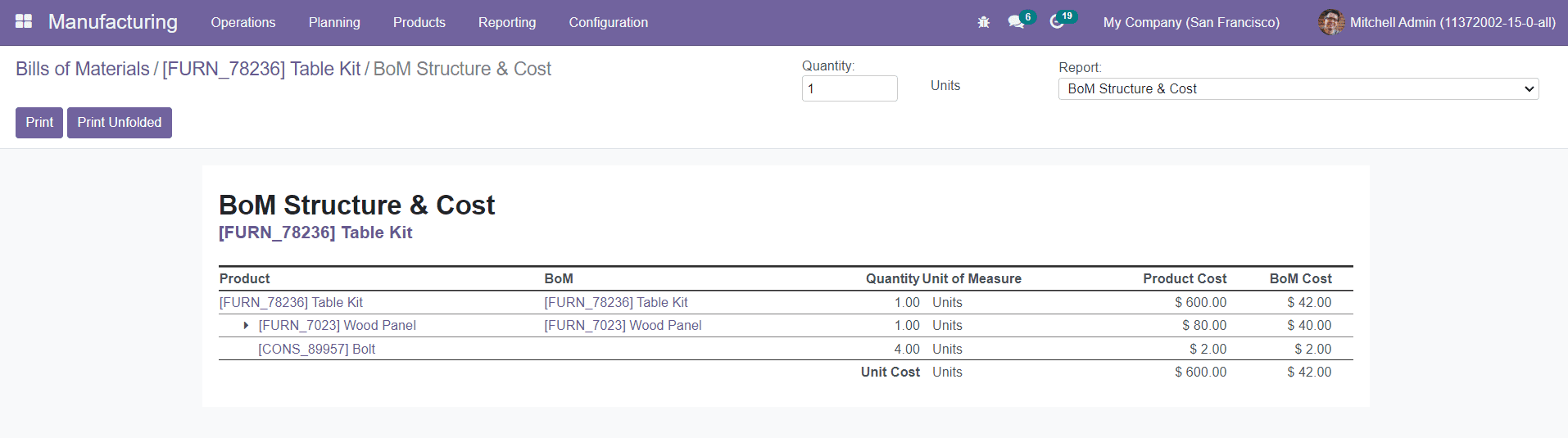
Cuando creamos un pedido de ventas para este producto, no mostrará los componentes.Pero el stock de los componentes se gestiona en el inventario.
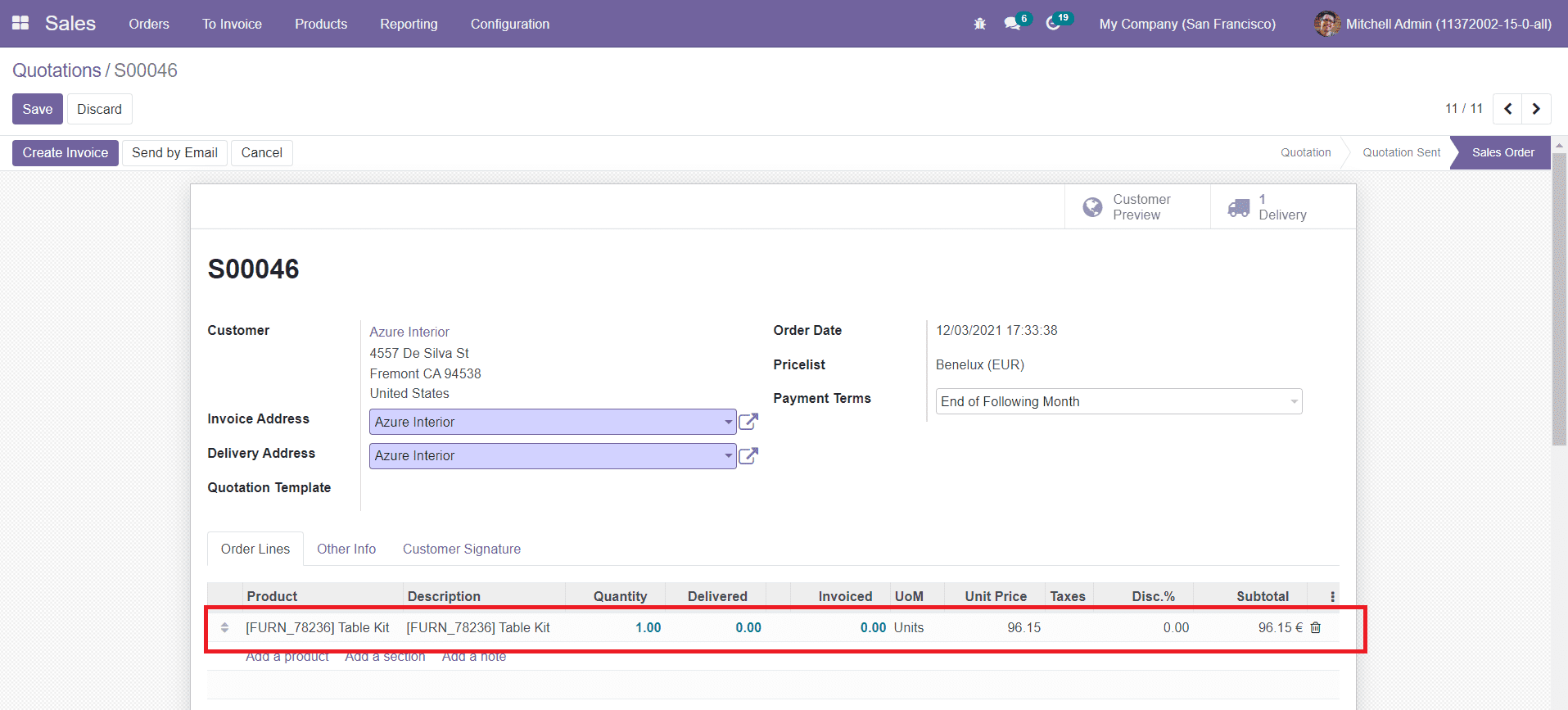
El desliz de entrega del producto mostrará las líneas de componentes como se muestra a continuación.
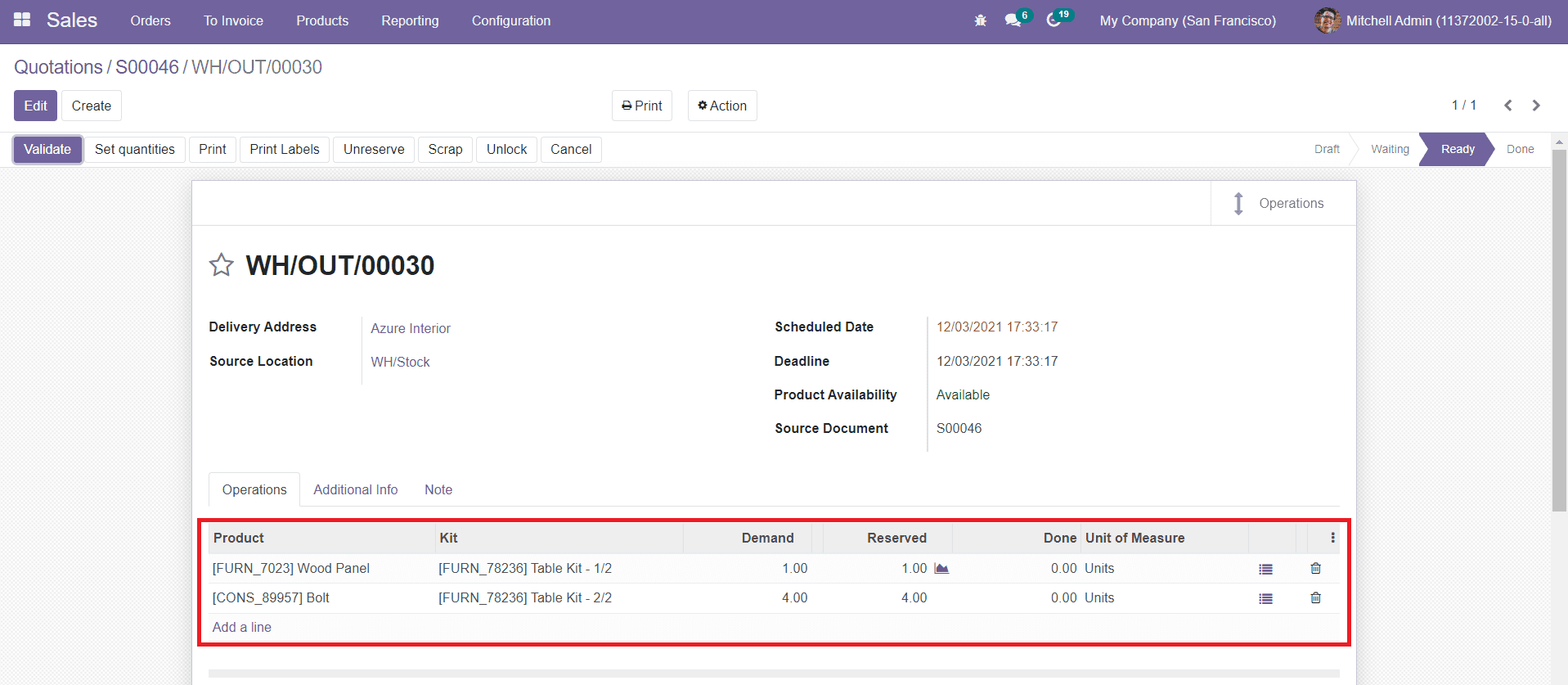
Subcontratación
No es necesario fabricar todos los productos dentro de la empresa para las ventas.La subcontratación es el proceso de asignar una empresa externa para producir ciertos componentes de un producto.En la subcontratación, una compañía subcontratará algunos de los trabajos y se centrará en ensamblar los componentes de la compañía subcontratada.Puede crear una factura de materiales para el producto subcontratado en el módulo de fabricación de Odoo.Para esto, primero, debe activar la opción de subcontratación desde el módulo de configuración.
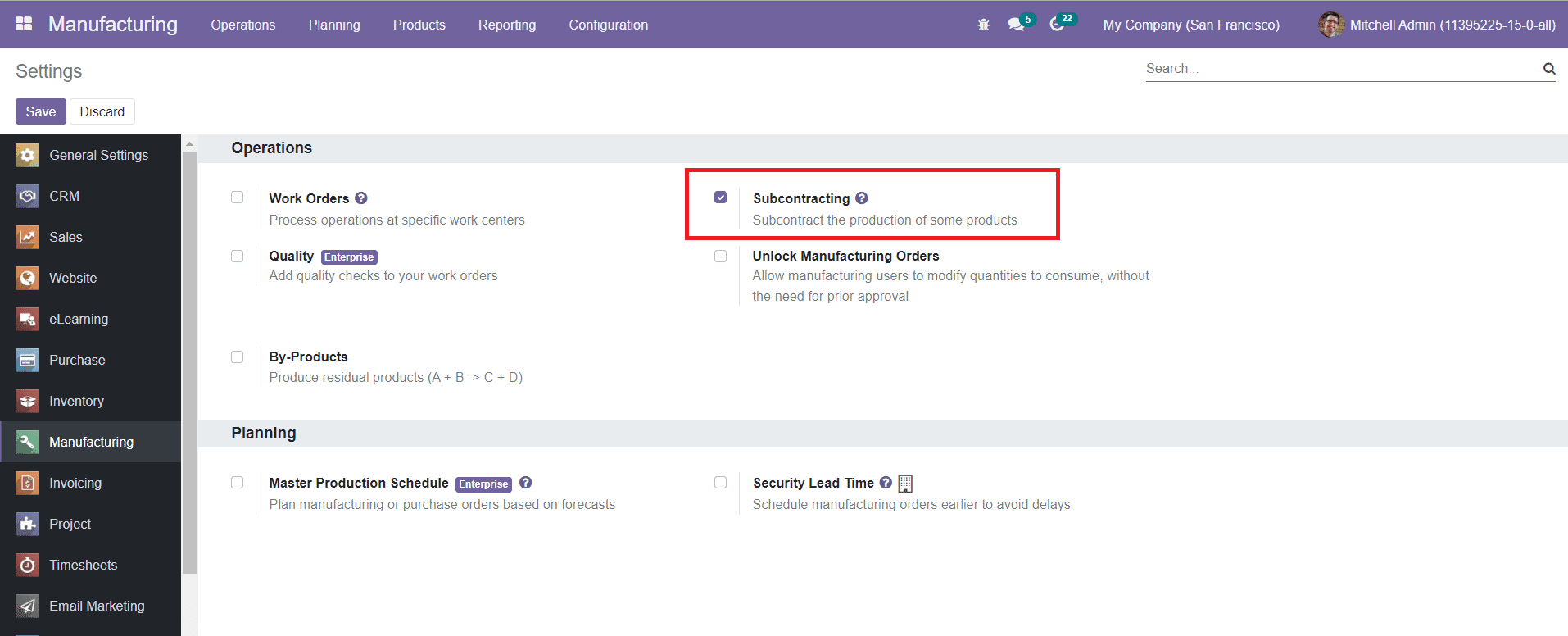
Después de activar esta opción, vaya al menú Bill of Materials para crear una nueva nacimiento para subcontratar productos.
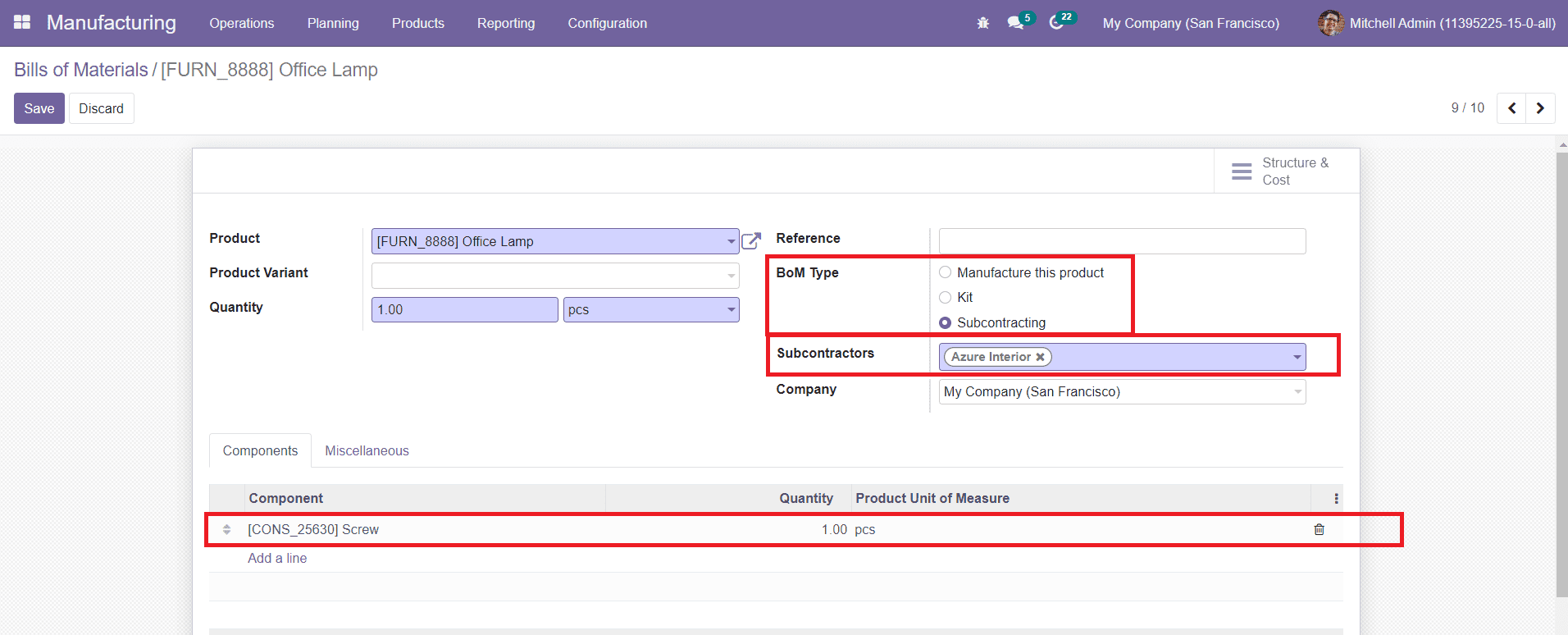
En el tipo de BOM, puede seleccionar subcontratación y mencionar los respectivos subcontratistas también en el campo dado.Después de mencionar al subcontratista, puede agregar los componentes que necesita en la pestaña Componentes utilizando la opción "Agregar una línea.Mencione la cantidad de componentes también para que el subcontratista pueda comprender el número exacto de componentes que necesita.
Ahora, puede comprar el producto subcontratado del subcontratista creando una orden de compra en el módulo de compra.
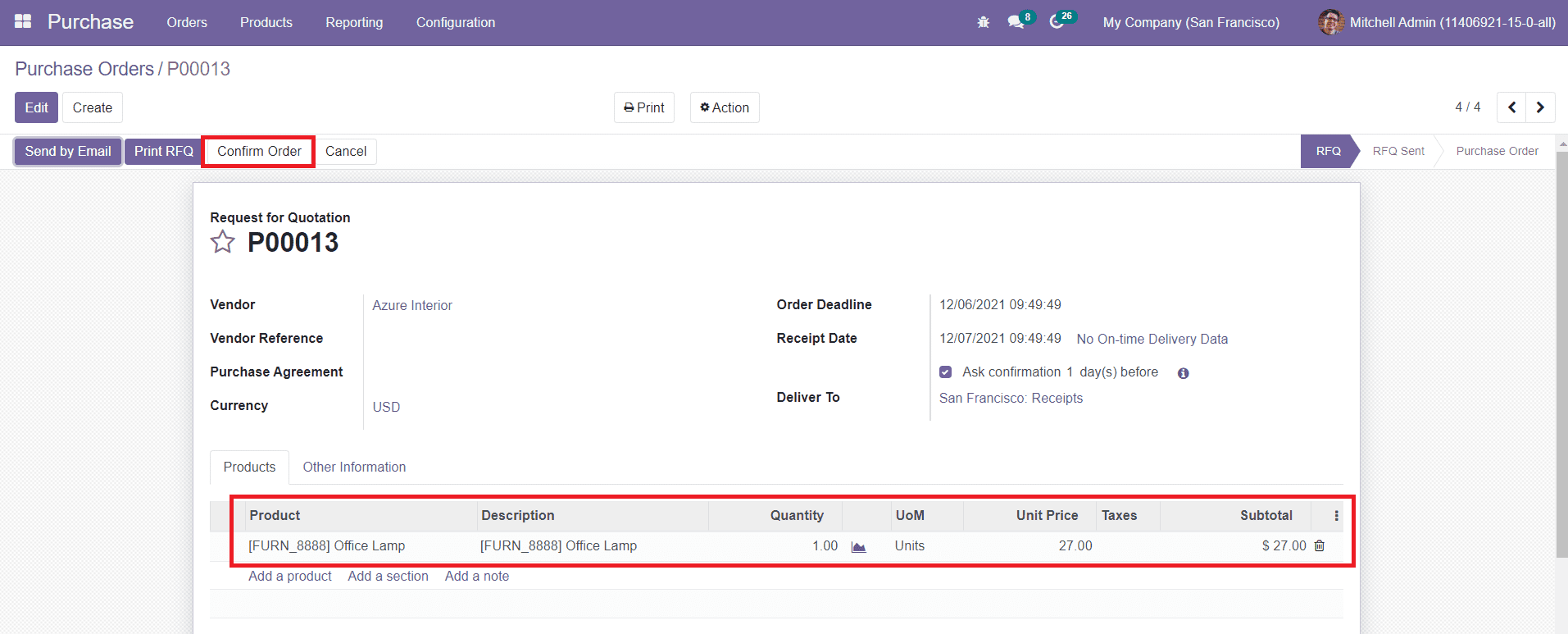
Puede seleccionar el subcontratista en el campo del proveedor y agregar el producto que desea comprar del subcontratista en la pestaña Productos.Después de crear la orden de compra, puede hacer clic en el botón Confirmar para confirmar el pedido.
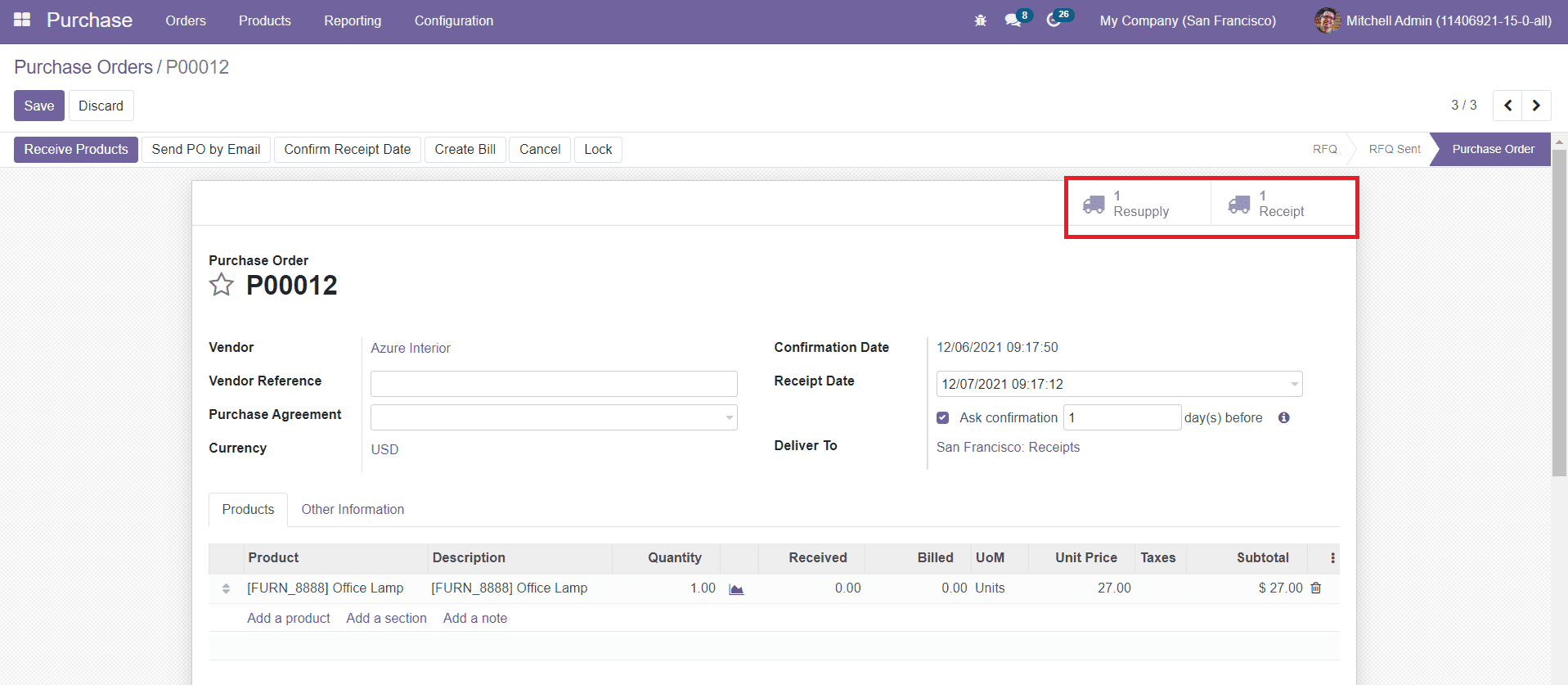
Los recibos generales del producto terminado y el reabastecimiento se pueden ver utilizando el botón inteligente dado en la ventana.
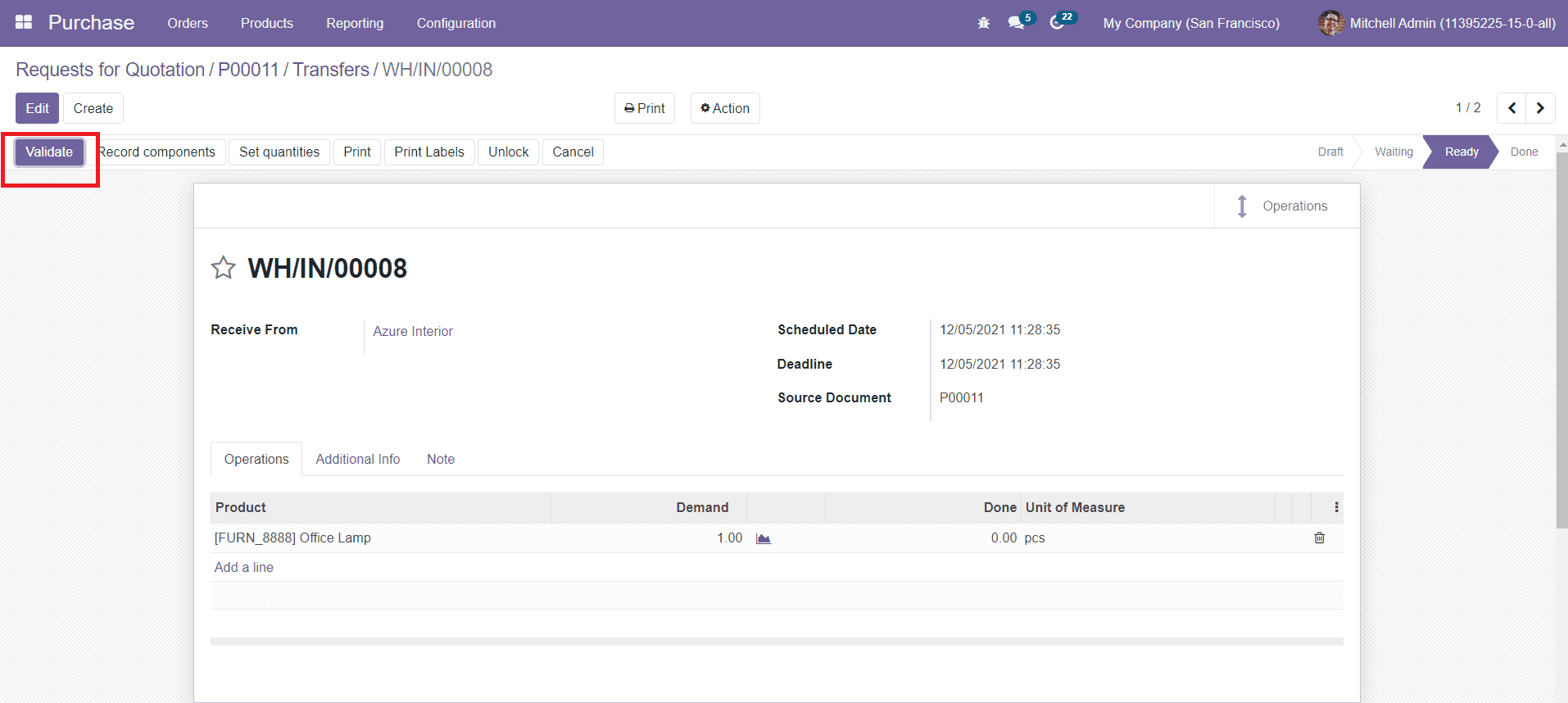
Puede validar el recibo haciendo clic en el botón Validar.
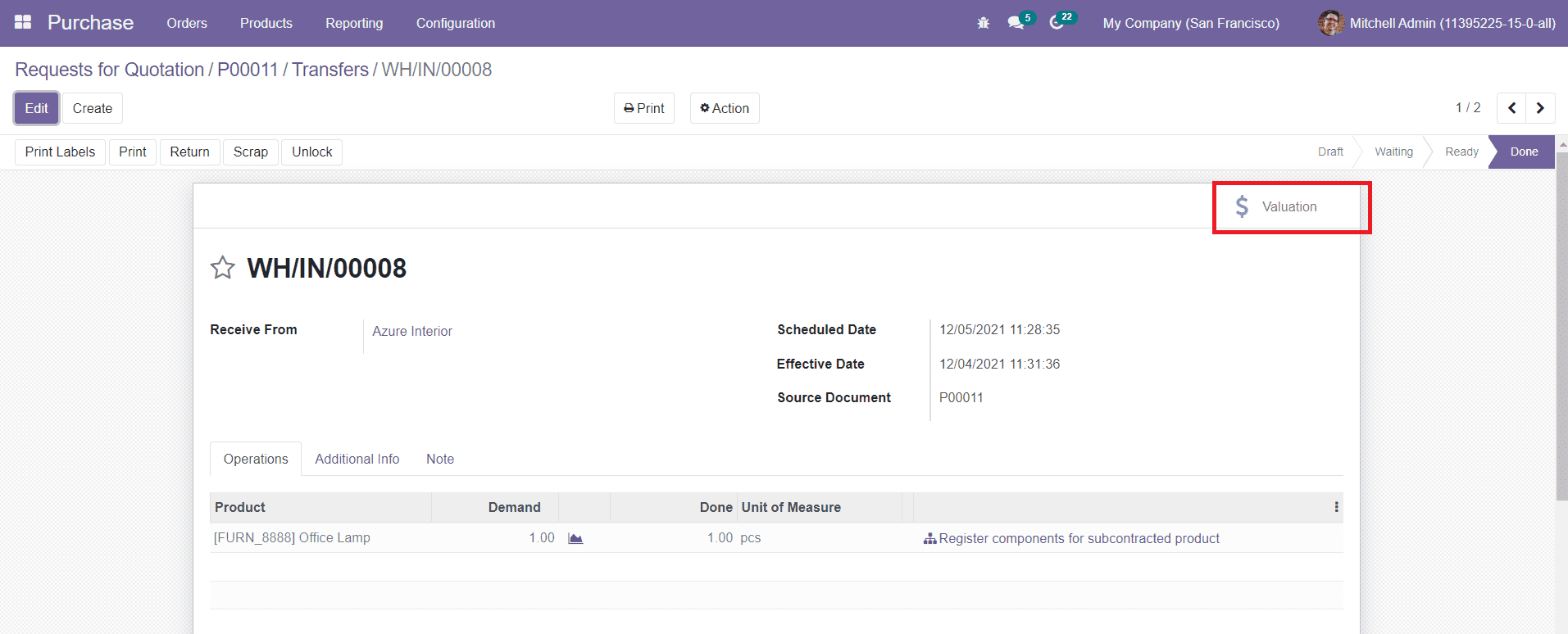
Después de validar el recibo, la ventana mostrará el botón inteligente para mostrar la valoración de stock.

En la plataforma de valoración de acciones, obtendrá los detalles de los componentes y sus actualizaciones de existencias.
Ahora, veamos las órdenes de trabajo en el módulo de fabricación.